
Rubriques Connexes
Afficher les messages de journal du serveur
Après avoir établi la connexion avec WatchGuard WebCenter, vous pouvez consulter les messages de journal envoyés depuis vos serveurs WatchGuard à WatchGuard Log Server. La première fois que vous vous connectez à WatchGuard WebCenter, la page LOG MANAGER > Périphériques s'affiche.
Pour afficher la liste des serveurs WatchGuard qui envoient des messages de journal à WatchGuard Log Server, sélectionnez LOG MANAGER > Serveurs.
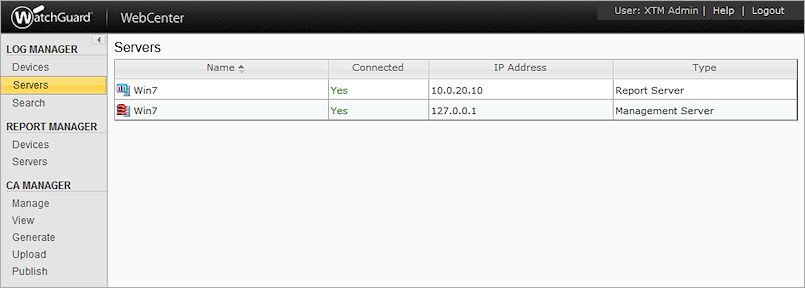
Sur la page Serveurs, l'ensemble des serveurs WatchGuard qui envoient les messages de journal à votre Log Server apparaissent. Sur la page Serveurs, vous pouvez sélectionner n'importe quel serveur pour voir les messages de journal y afférents, même si l'état Connecté est défini sur Non. Quand vous sélectionnez un serveur dans la liste Serveurs, la page des messages de journal apparaît avec un graphique de fréquence de consignation en haut de la liste des messages de journal, qui montre la plage des données consignées pour votre serveur. Ce graphique de fréquence de consignation est par défaut un graphique à barres ; vous pouvez toutefois choisir de modifier le paramètre pour afficher les données sous forme d'un graphique en courbes. Vous pouvez choisir d'afficher les messages de journal pour une période prédéfinie, ou bien spécifier une période personnalisée. Vous pouvez par ailleurs trier la liste des messages de journal par date-heure, application ou détails de message.
Pour afficher les messages de journal d'un serveur :
- Dans la liste Serveurs, sélectionnez le nom d'un serveur.
La page des messages de journal du serveur sélectionné s'affiche.
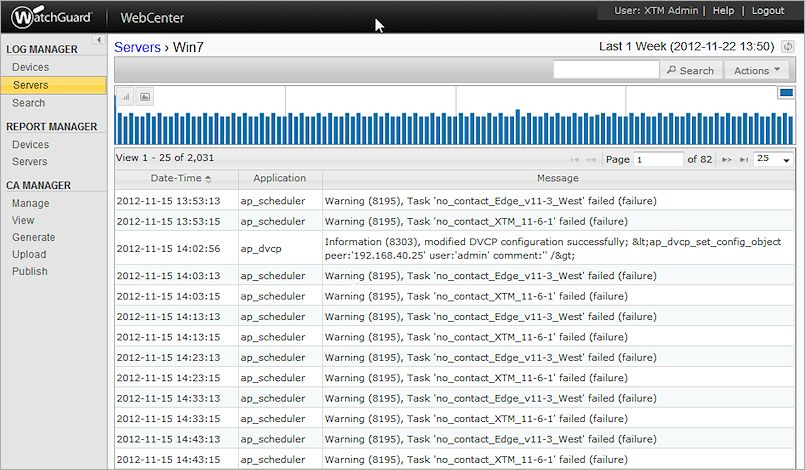
- Pour choisir une autre période, dans la liste déroulante Actions, sélectionnez une période préconfigurée ou spécifiez une période personnalisée.
Une liste des messages de journal disponibles pour la période indiquée apparaît. - Si vous avez choisi une période prédéfinie, cliquez sur
 pour actualiser les données dans la liste des messages de journal. Vous récupérez ainsi les nouvelles données de la période spécifiée depuis l'instant où vous avez actualisé les données.
pour actualiser les données dans la liste des messages de journal. Vous récupérez ainsi les nouvelles données de la période spécifiée depuis l'instant où vous avez actualisé les données.  n'apparaît pas si vous avez précisé une période personnalisée.
n'apparaît pas si vous avez précisé une période personnalisée.
Les données des messages de journal sont mises à jour pour la période indiquée.
Par exemple, vous sélectionnez une période sur 30 minutes à 00h40, et tous les messages de journal disponibles entre 00h10 et 00h40 apparaissent pour le serveur que vous avez sélectionné. Après avoir consulté les données des messages de journal, vous souhaitez voir les messages de journal mis à jour au cours des 30 dernières minutes à 12h50. Cliquez sur ; la liste des messages de journal se met à jour pour inclure les messages reçus entre 12h20 et 12h50.
; la liste des messages de journal se met à jour pour inclure les messages reçus entre 12h20 et 12h50. - Pour voir un graphique en courbes des données des messages de journal, cliquez sur
 .
.
Pour voir un graphique à barres des données des messages de journal, cliquez sur .
.
Cela est le paramètre par défaut. - Pour copier le contenu du message, mettez en surbrillance son texte, cliquez avec le bouton droit et sélectionnez Copier, ou appuyez sur les touches Ctrl+C du clavier.
- Pour faire un zoom avant sur une section du graphique de fréquence de consignation et consulter un jeu de données plus succinct, placez votre curseur sur le graphique, maintenez le bouton gauche de la souris enfoncé et faites glisser le curseur pour choisir une plage de temps.
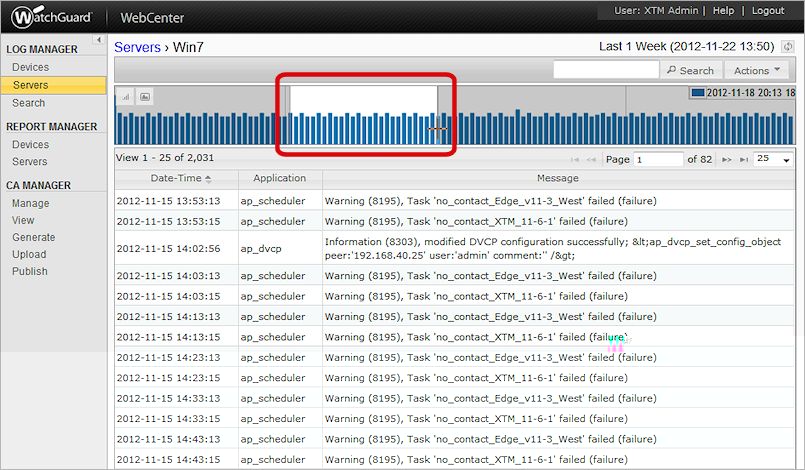
La liste des messages de journal est mise à jour d'après votre nouvelle sélection et ![]() apparaît sur le graphique de fréquence de consignation.
apparaît sur le graphique de fréquence de consignation.
- Pour faire un zoom arrière et revenir à la période initiale, cliquez sur
 .
.
Rechercher les messages de journal d'un serveur
Vous pouvez utiliser la fonction Rechercher pour affiner les messages de journal qui apparaissent pour l'un de vos serveurs. Pour obtenir plus d'informations sur les recherches sur vos serveurs, consultez Rechercher les messages de journal d'un serveur.
Voir aussi
Afficher les Messages du Journal & les Rapports dans WebCenter
Se connecter à WatchGuard WebCenter
À propos de la journalisation, des fichiers journaux et de la notification